 使用微PE制作U盘启动盘
使用微PE制作U盘启动盘
# 一、微 PE 简介
微 PE 是目前最受欢迎的 PE 工具,工具纯净无广告,功能强大,极致精巧。微 PE 可以安装到当前系统下,开机通过启动菜单可以进入;也可以将 PE 安装到 U 盘、移动硬盘,当 Windows 系统无法进入时,可以通过 U 盘或移动硬盘启动进入 PE;此外,它还可以将 PE 生成 ISO 格式的文件,方便的进行光盘刻录。
# 二、工具准备
- 移动硬盘 1T 或者格式化好的 U 盘
- Windows 系统镜像文件
- WePE_64_V2.0.exe 安装包
微 PE 工具箱下载
微 PE 工具箱官网下载:http://www.wepe.com.cn (opens new window)
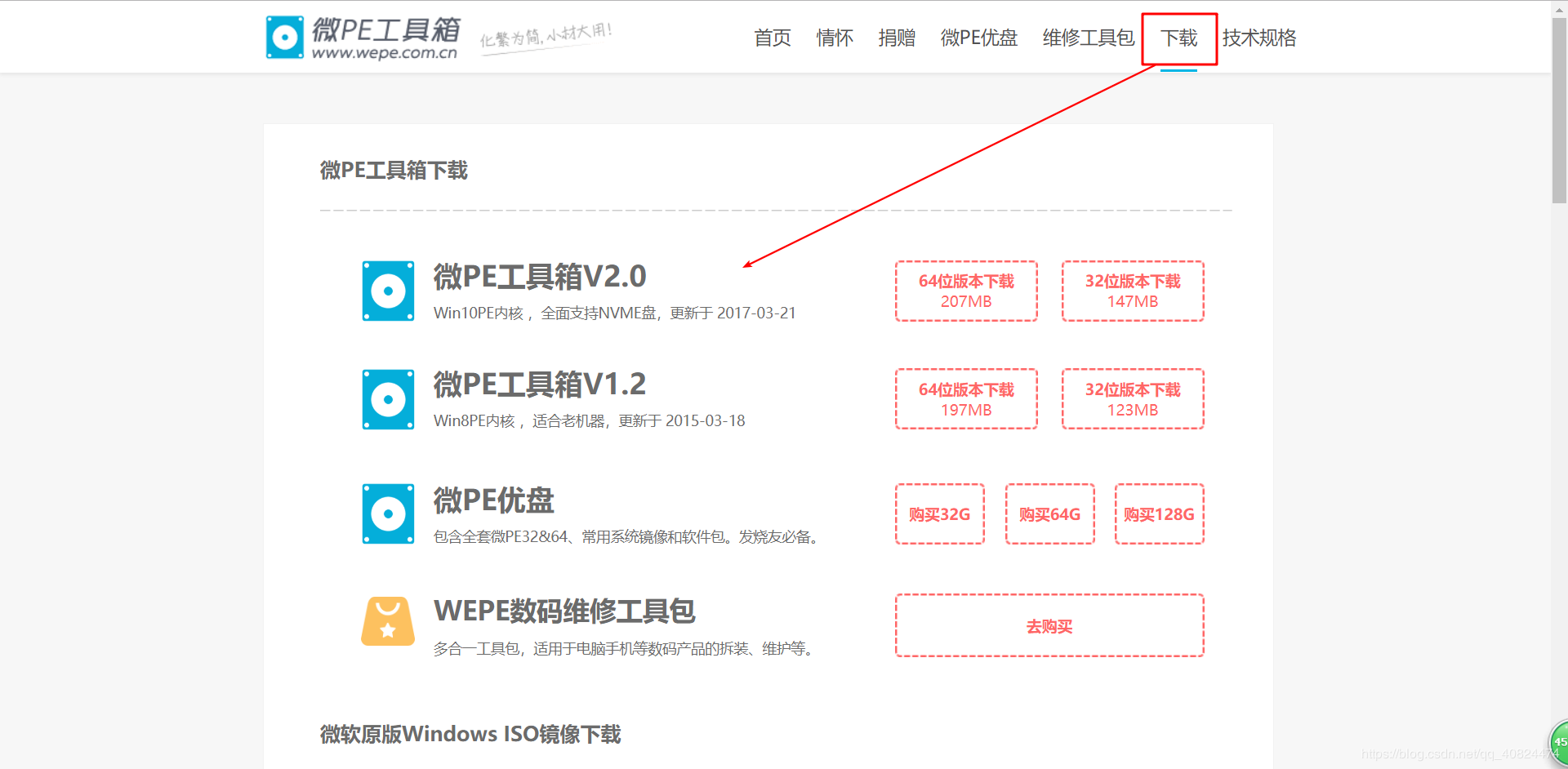
# 三、微 PE 制作 U 盘启动盘步骤
# 1、首先将 U 盘插入到电脑,然后双击 WePE_64_V2.0.exe 文件,启动微 PE 工具箱程序,来的主界面,如下图所示:
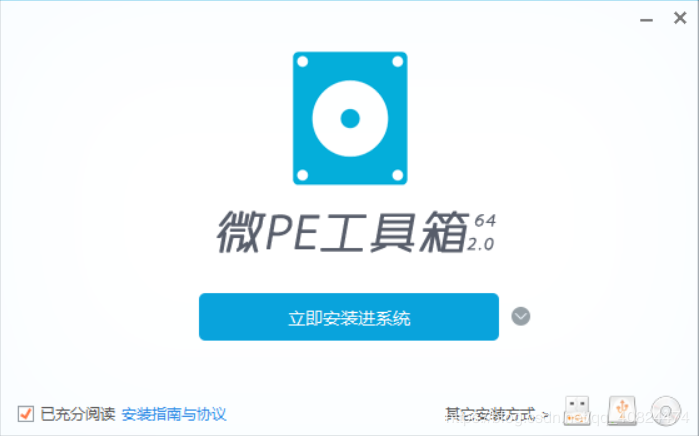
# 2、点击如下图右下角第一个图标
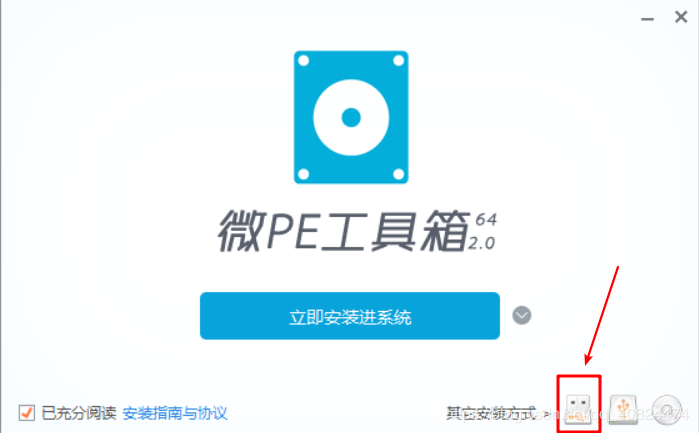
# 3、点击后进入 U 盘制作界面,此时工具箱会自动识别 U 盘信息,此时我们需要选择一些自己需要的制作信息,安装方法默认推荐的即可,默认格式化,格式化后的 U 盘格式有三种,推荐的也是默认的 exFAT 格式,U 盘运行模式为 USB-HDD,U 盘卷标可以自己取名字,PE 壁纸可以自选(重装系统时进入的引导页面的壁纸),其他默认即可。
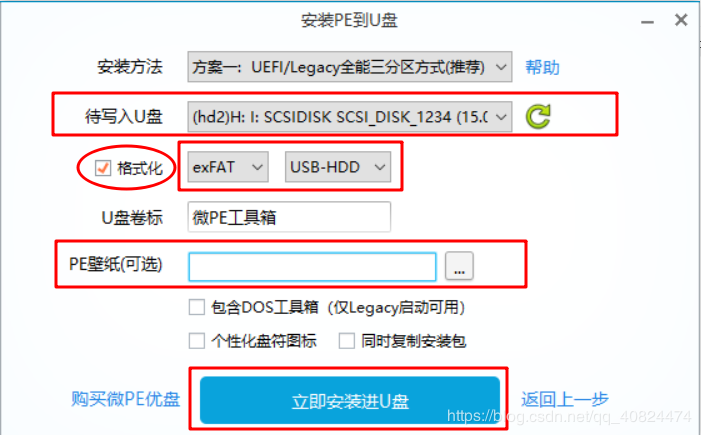
# 4、点击“开始制作”,等待完成即可。
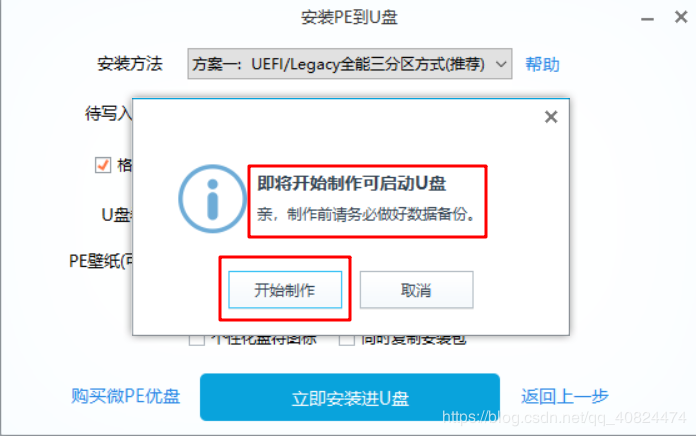
# 5、微 PE 制作 U 盘启动盘成功后,原来的 U 盘会变成如下图形态,将 Windows 系统镜像拷贝到对应文件夹下(原 U 盘)即可。
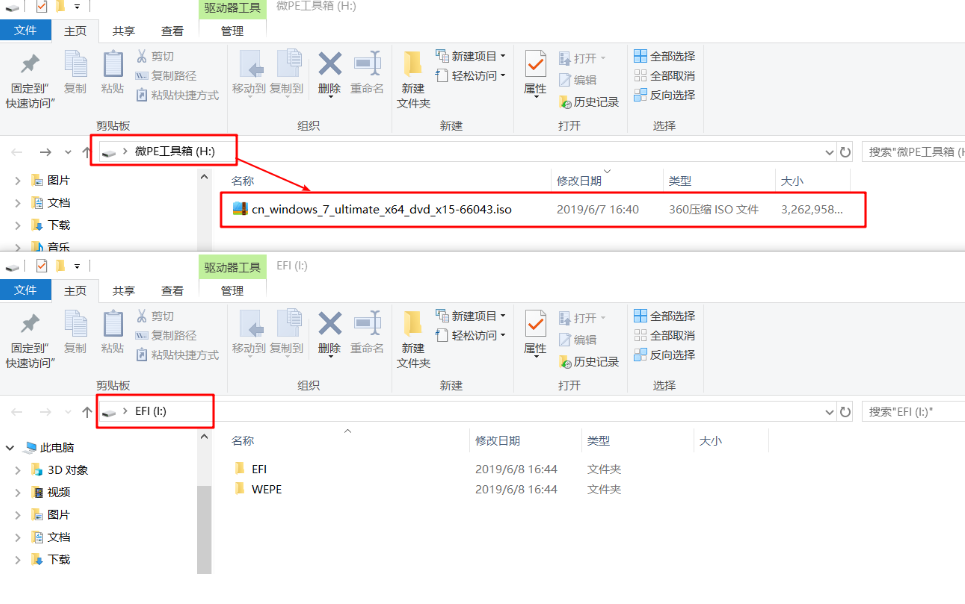
# 四、重装系统:
在电脑重启或者开机之前长按 F12 或者 F2,根据自己电脑的型号来选择进入 BIOS 界面的按键,然后进入引导页面,重装系统。
完善页面 (opens new window)
上次更新: 2024-11-28 17:23:47
